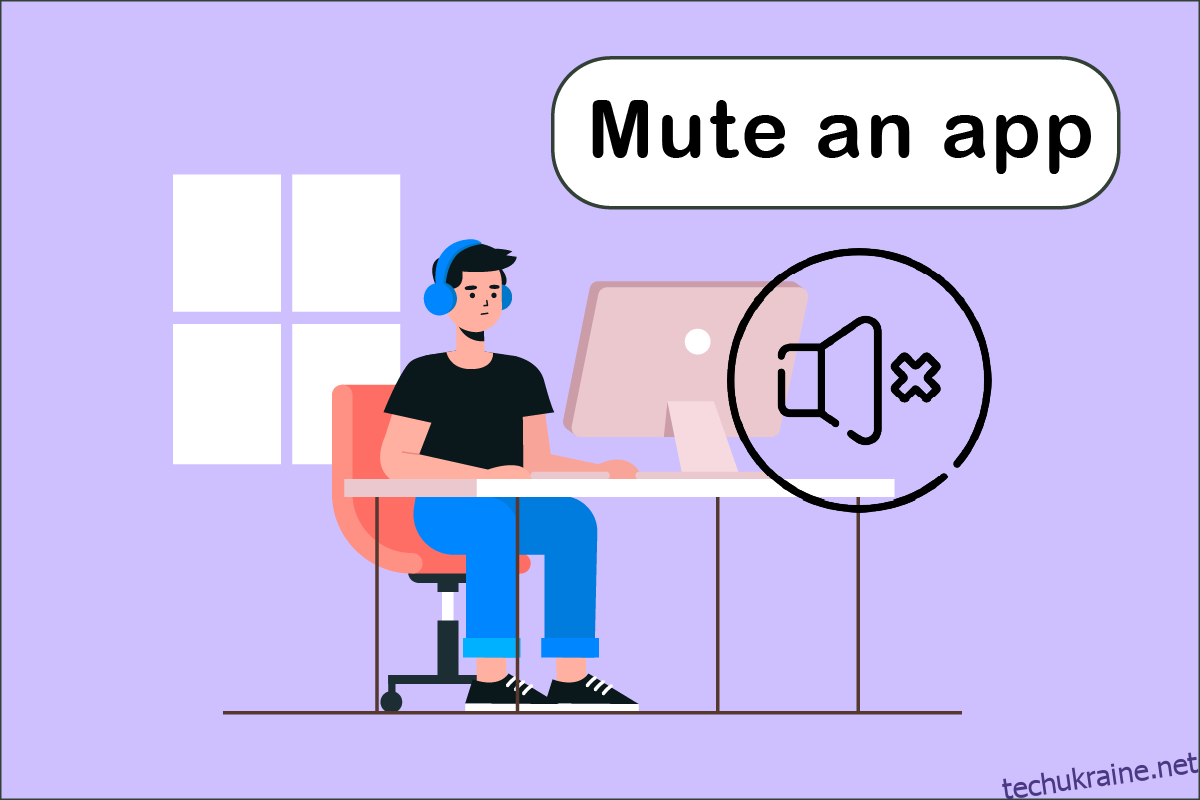Усі ваші аудіопристрої та безліч програм, які ви встановили, мають чудове керування звуком у Windows 10. Вам цікаво, як вимкнути звук програм у Windows 10? Тоді вам допоможе ця стаття. Ви можете вибрати окремий рівень для своїх навушників, і Windows 10 автоматично змінить його, коли ви їх підключите. Аналогічно, ви можете використовувати мікшер гучності, щоб налаштувати гучність певних програм.
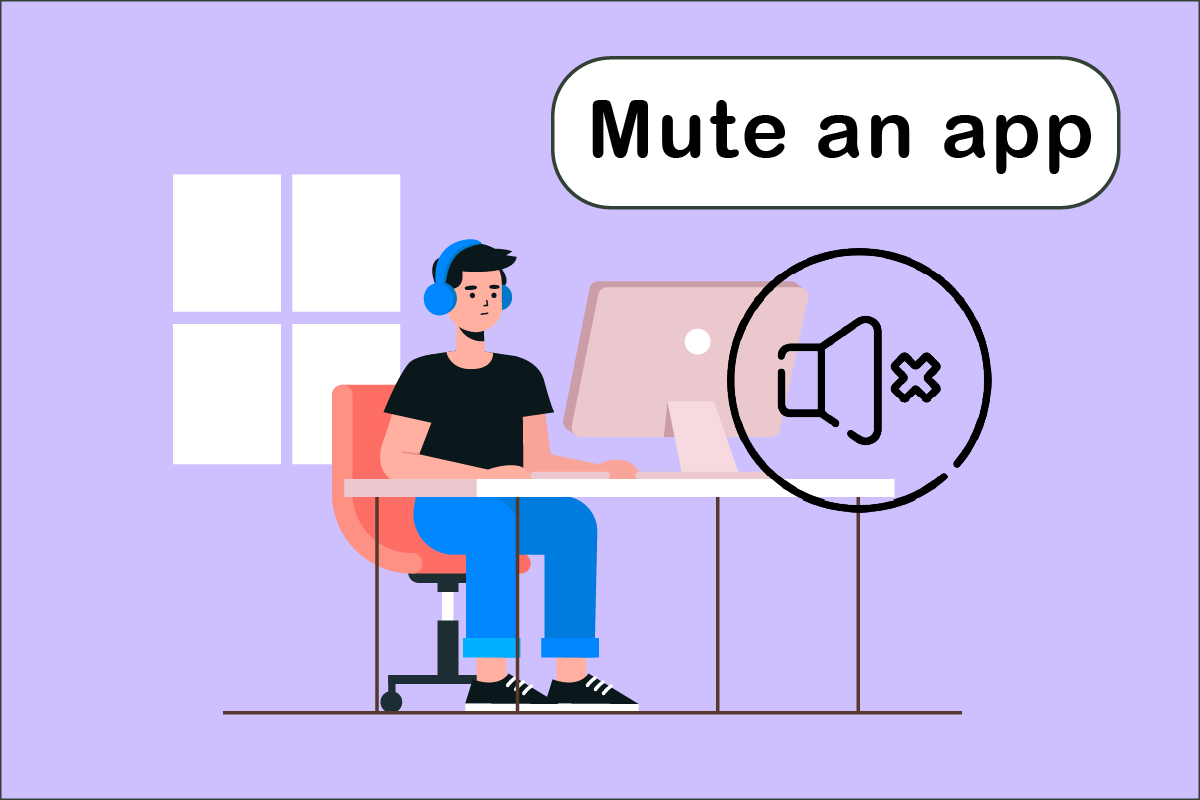
Як вимкнути звук програми в Windows 10
Існує проста техніка, яка дозволяє регулювати гучність багатьох програм, які одночасно працюють на вашому ПК або ноутбуці. Мікшер гучності відстежуватиме рівень гучності, який ви вибрали для кожної програми. У Windows 10 ви можете використовувати його, щоб назавжди вимкнути програму. Ось короткий список усіх методів, які ви можете використовувати, щоб знати, як вимкнути звук програми.
Спосіб 1: через системний трей
Виконайте наведені нижче дії, щоб вимкнути звук програми в Windows 10.
1. Натисніть клавішу Windows, введіть назву програми (наприклад, Spotify), яку хочете вимкнути, і натисніть клавішу Enter, щоб відкрити її.
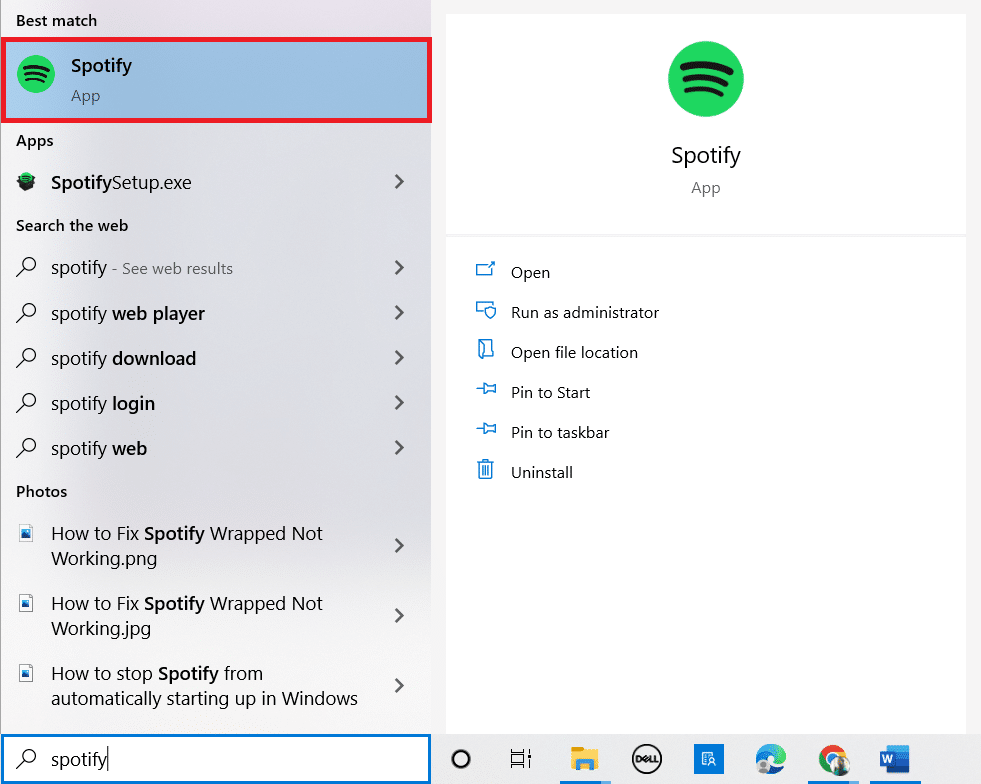
2. Тепер клацніть правою кнопкою миші піктограму динаміка на панелі завдань.
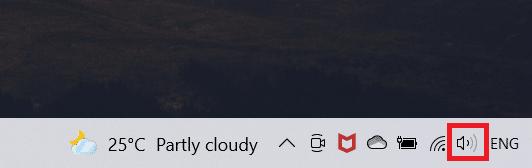
3. Виберіть параметр Відкрити мікшер гучності.
Примітка: якщо програма може відтворювати аудіо, вона з’явиться в мікшері гучності, якщо ви запустите її самостійно. Якщо програма не з’являється, спробуйте відтворити щось у ній, щоб вона могла видавати звук.
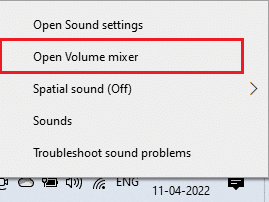
4. Натисніть значок динаміка під повзунком для програми, яку ви хочете назавжди вимкнути.
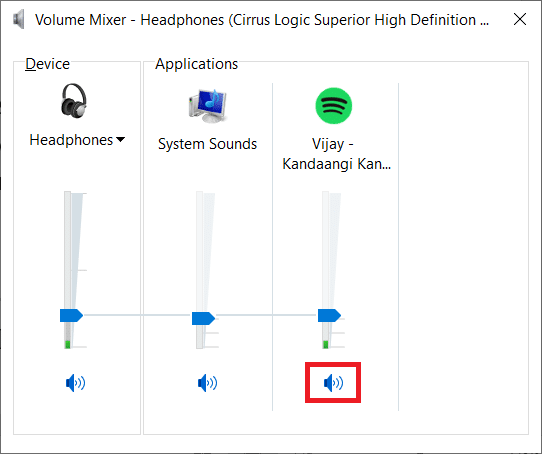
Цей параметр запам’ятається Windows 10. Коли ви перезапустите ту саму програму, ви помітите, що гучність все ще вимкнена в мікшері гучності. Вам доведеться не забувати вимкнути програму, коли вона потрібна для відтворення звуку.
Спосіб 2: через налаштування звуку
Наступний метод полягає в тому, як вимкнути звук додатків у Windows 10, змінюючи їх через налаштування звуку. Виконайте наведені нижче дії.
1. Натисніть одночасно клавіші Windows + I, щоб відкрити налаштування.
2. Натисніть на Система.
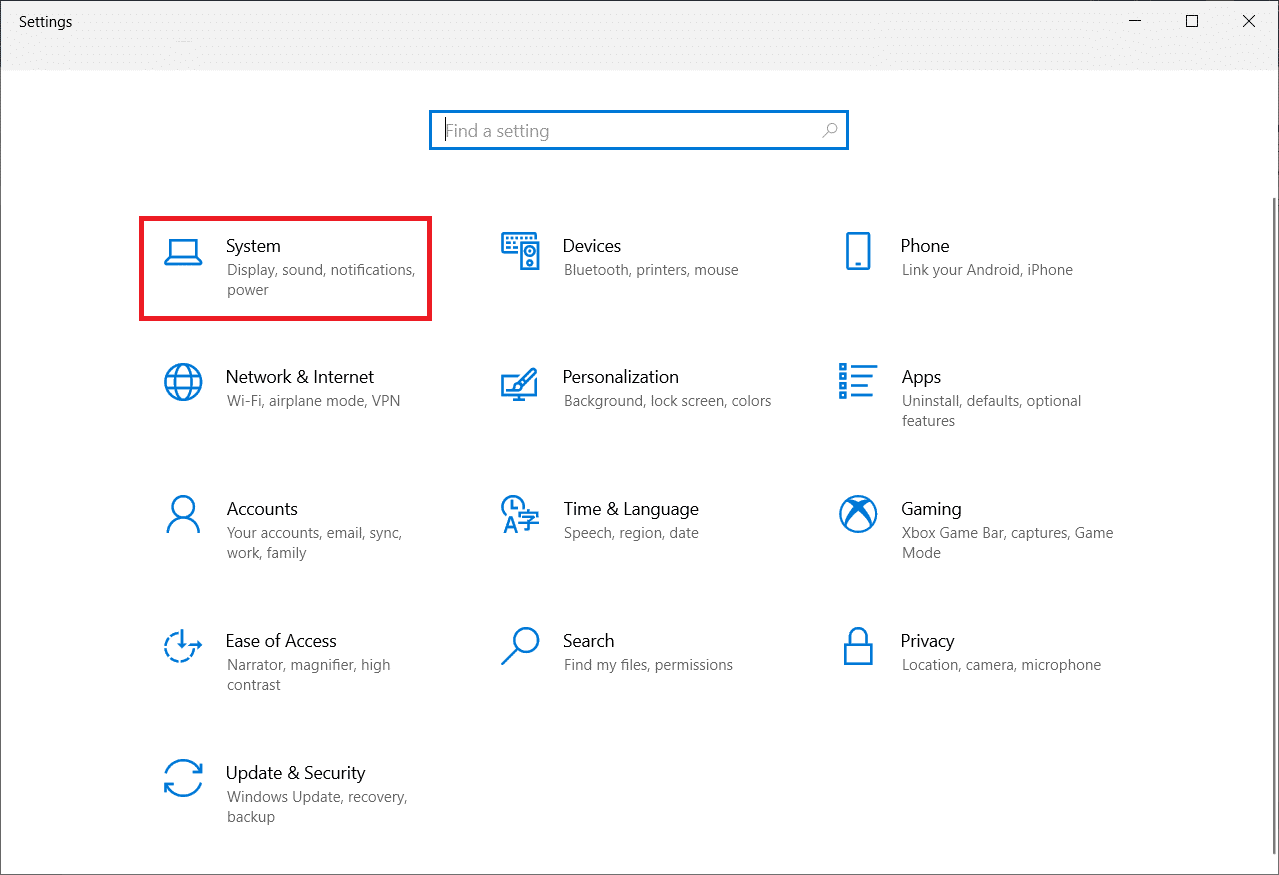
3. Натисніть на Звук на лівій панелі.
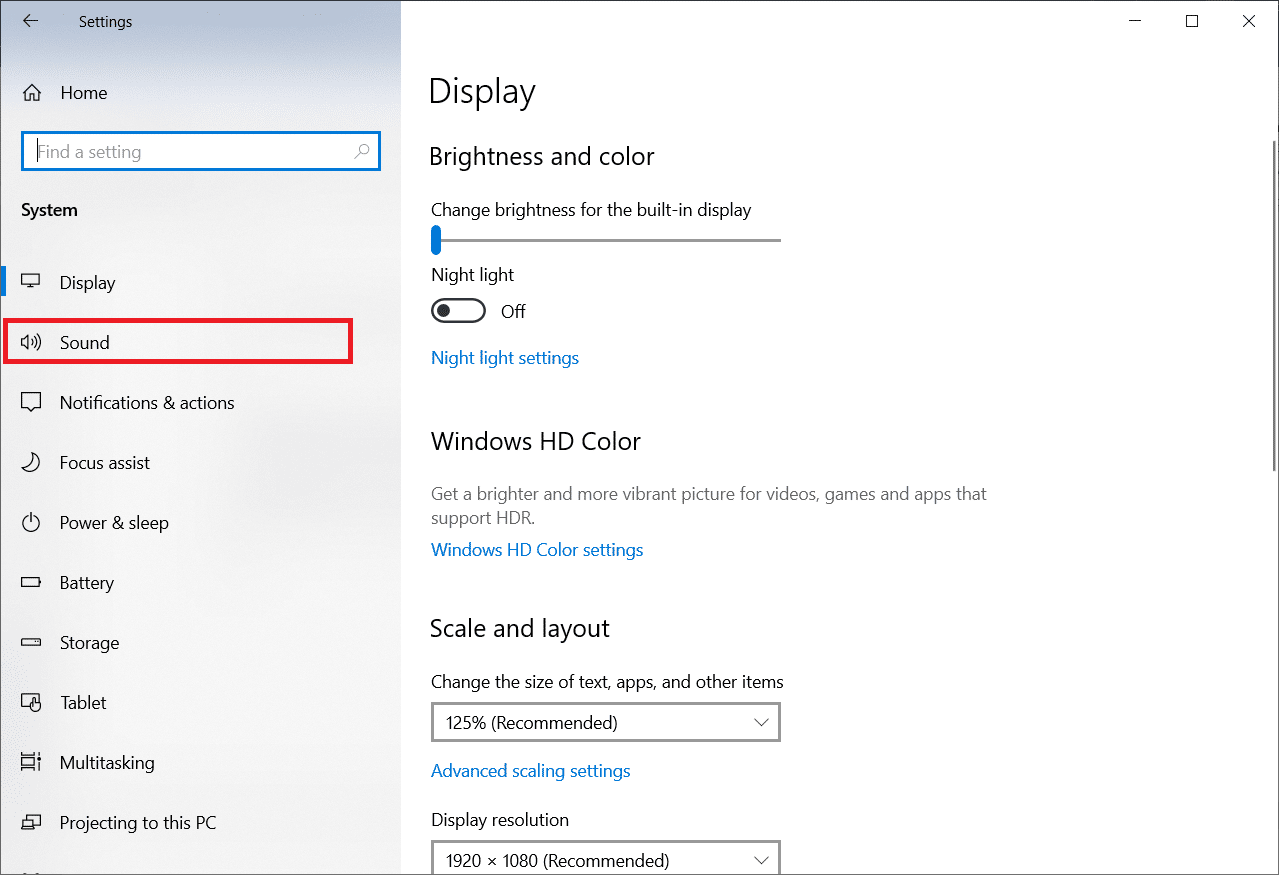
4. Прокрутіть униз і клацніть гучність програми та налаштування пристрою.
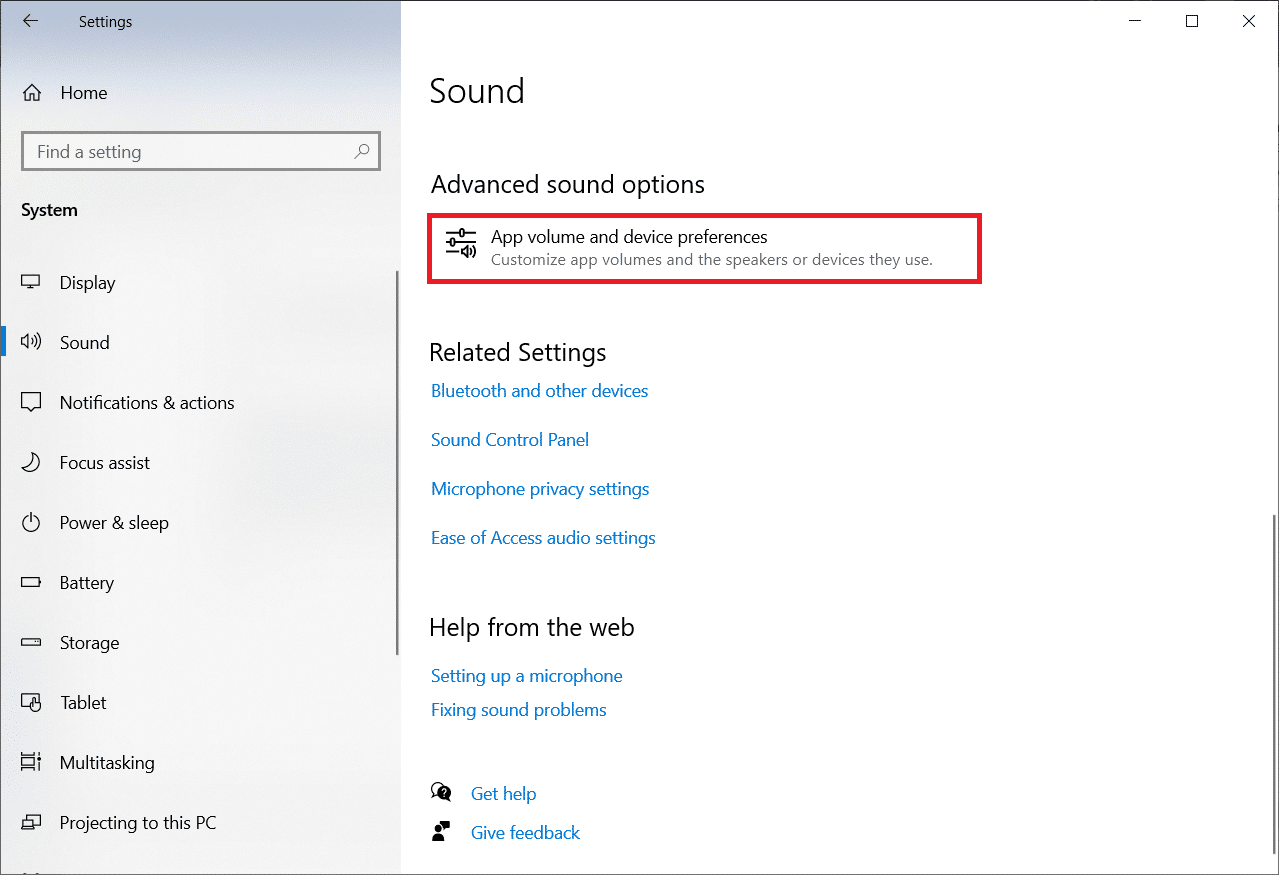
5. Посуньте панель до 0, щоб вимкнути звук для певної програми.
Примітка. Якщо програма не з’являється, спробуйте відтворити щось у ній, щоб вона могла видавати звук.
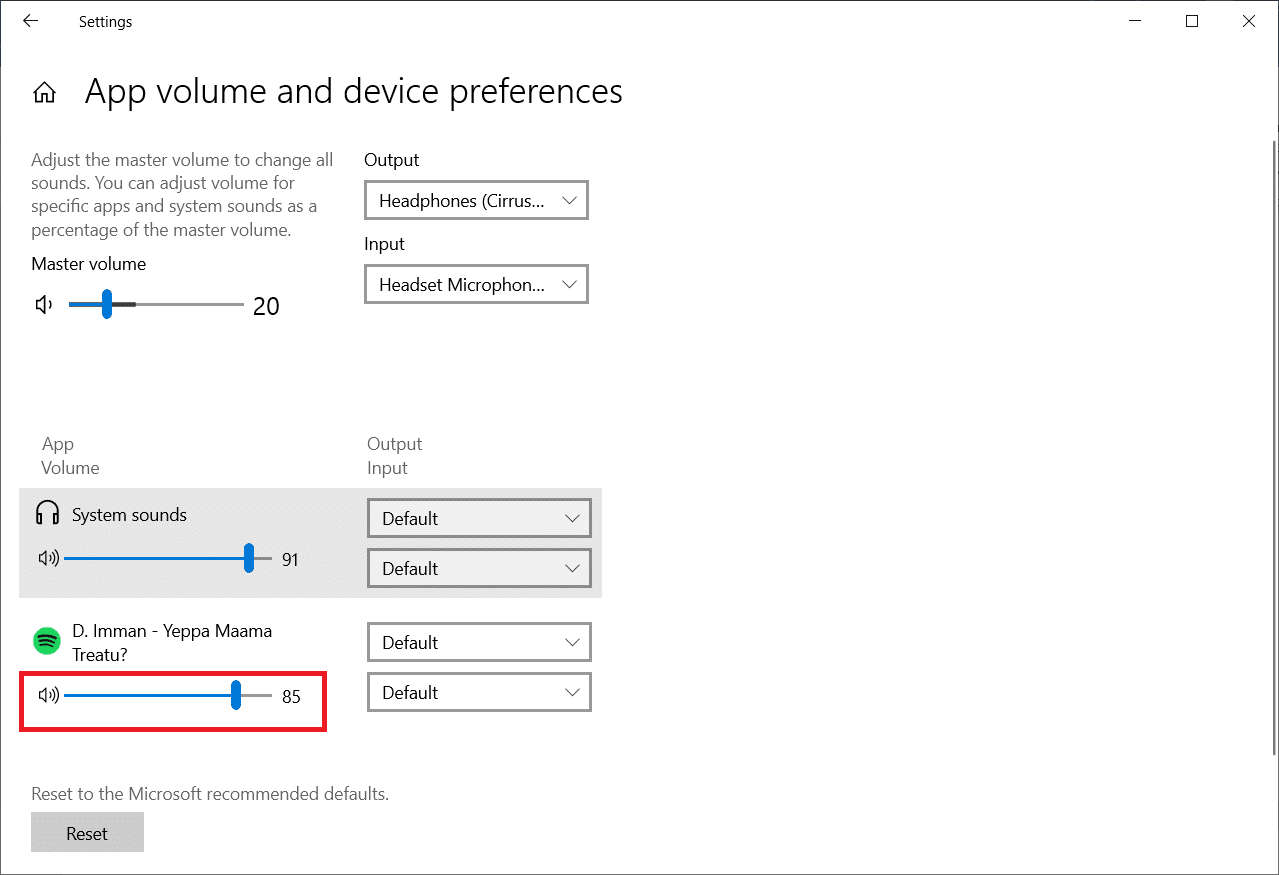
Спосіб 3: вимкнути звук з іншого джерела звуку
Ці параметри є специфічними для звукового пристрою. Використовуючи динаміки, ви можете вимкнути гучність для певної програми, але якщо ви хочете вимкнути звук, коли ви підключили інше джерело звуку, вам доведеться зробити це окремо.
1. Підключіть інший аудіопристрій до комп’ютера з Windows 10.
2. Відкрийте програму, яку хочете вимкнути.
3. Запустіть мікшер гучності та вимкніть гучність програми, як це було зроблено в способі 1.
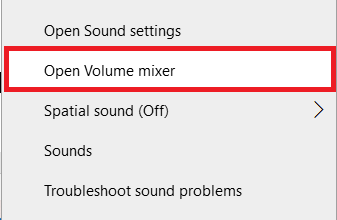
Повторіть ці дії для кожного аудіопристрою, який ви використовуєте.
Спосіб 4: вимкнути звук вкладок браузера
Іноді ви можете вимкнути гучність для певної вкладки, але не для браузера. Ви можете зробити це, виконавши наведені нижче дії, щоб вимкнути звук певних вкладок у Chrome.
1. Натисніть клавішу Windows, введіть Chrome і натисніть Відкрити.

2. Відкрийте сайт або вкладку, яку потрібно вимкнути.
3. Клацніть правою кнопкою миші на вкладці у верхній частині екрана.
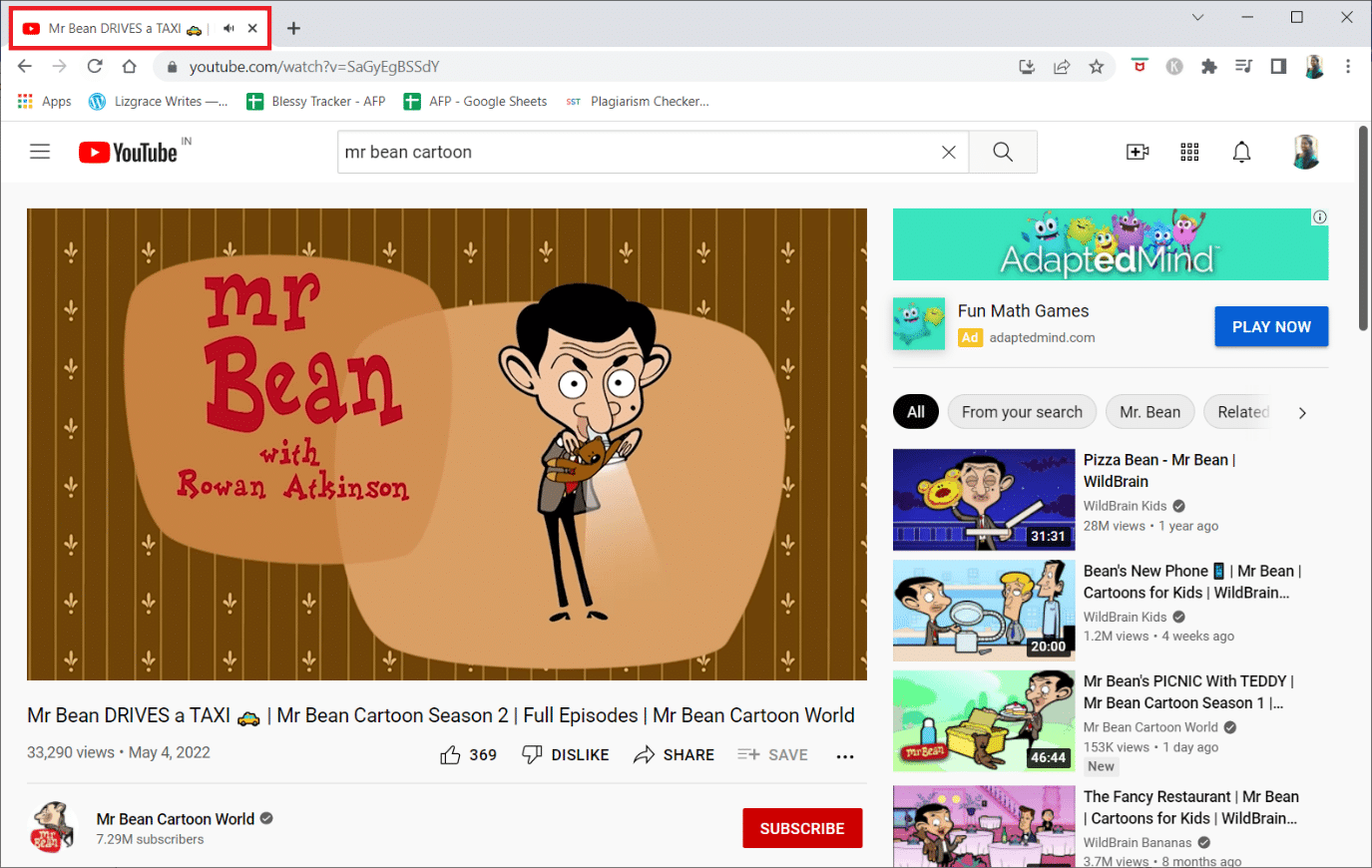
4. Виберіть опцію Вимкнути звук сайту.
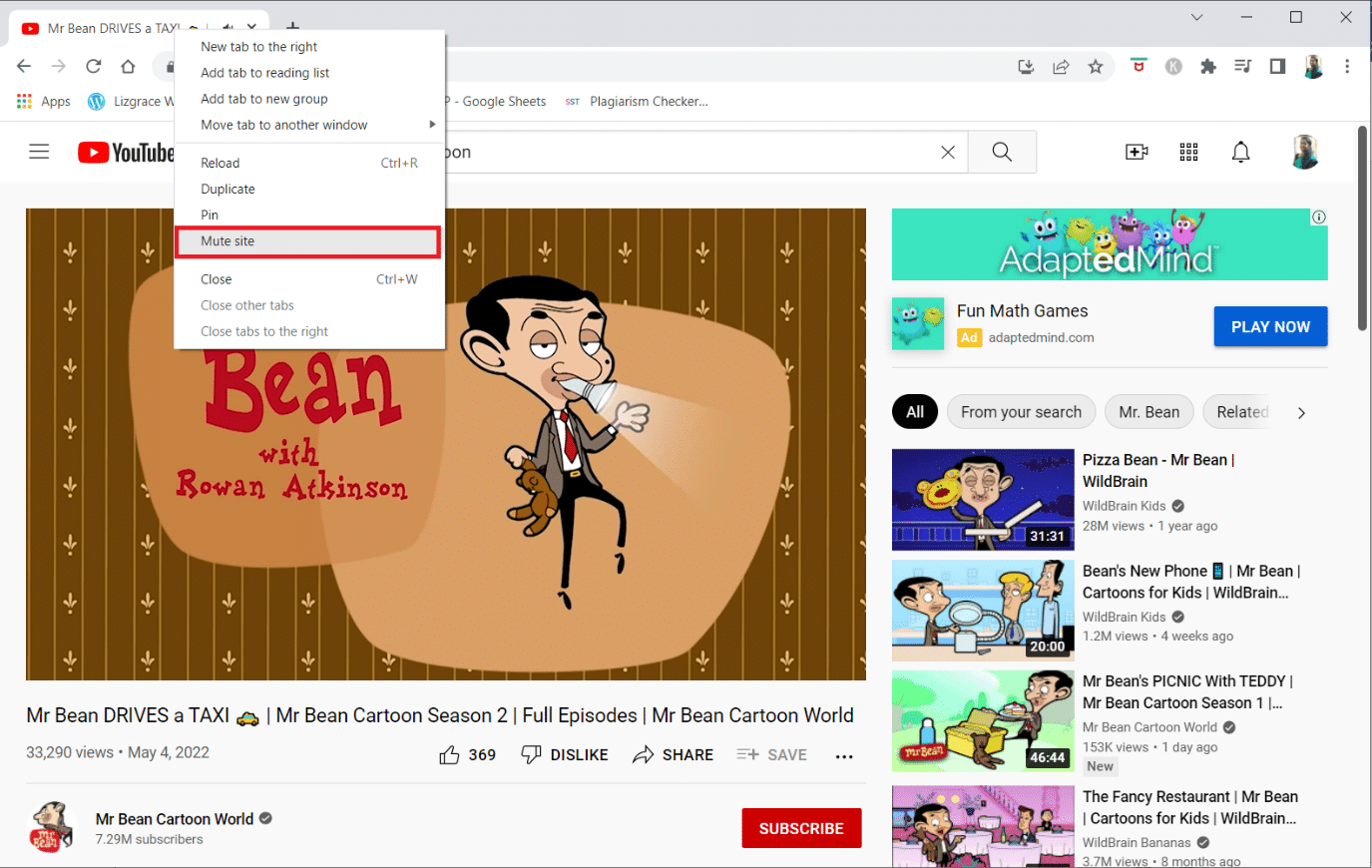
Спосіб 5. Використовуйте стороннє програмне забезпечення
Окрім налаштувань за замовчуванням на вашому пристрої, ви також можете встановити стороннє програмне забезпечення для налаштування або вимкнення звуку програм у Windows 10. Деякі з них:
1. Microsoft EarTrumpet
Microsoft EarTrumpet працює від Microsoft і є однією з найкращих альтернатив налаштуванням за замовчуванням на вашому пристрої.
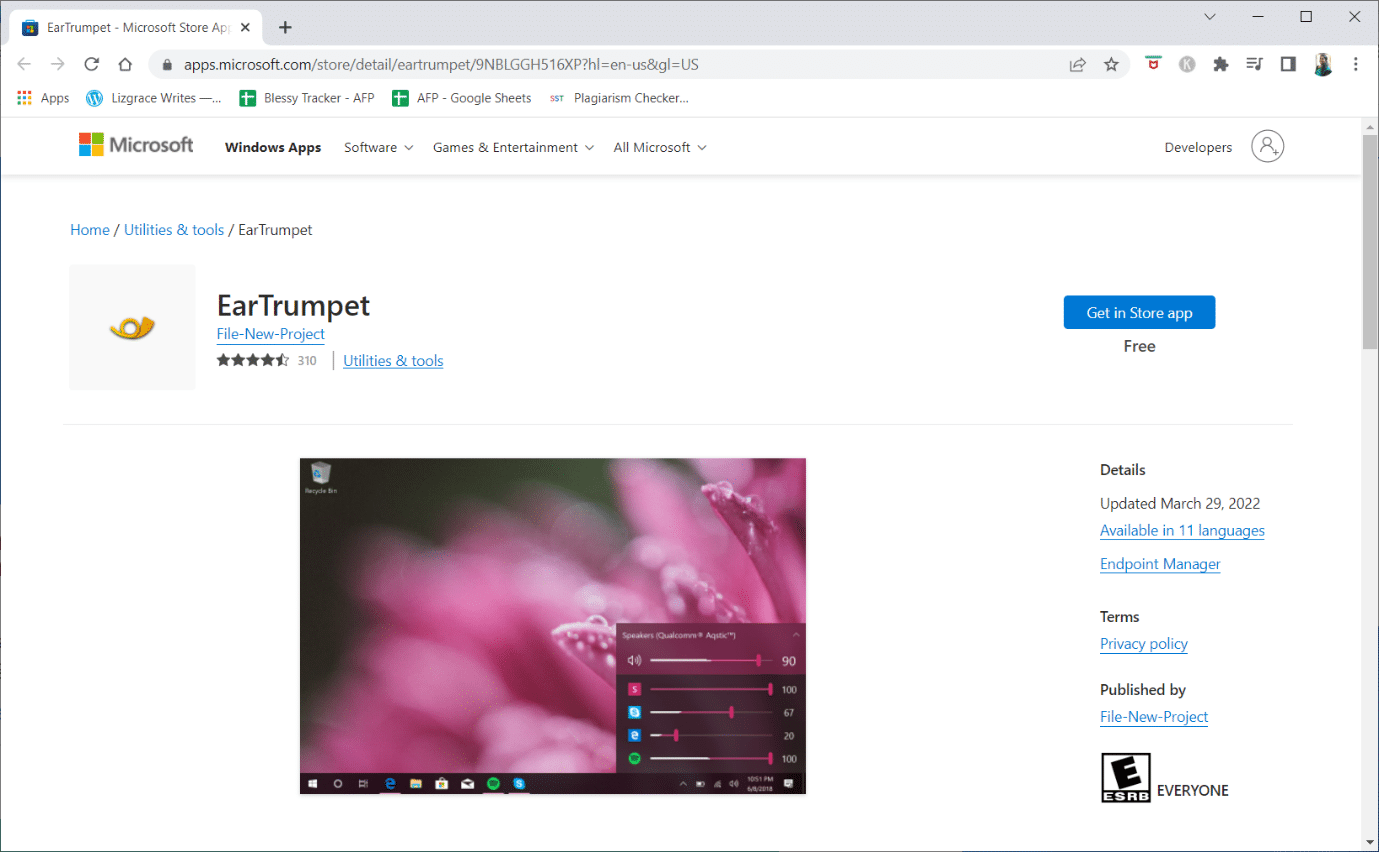
2. Nirsoft SoundVolumeView
Nirsoft SoundVolumeView — це ще один мінімалістичний інструмент, який допомагає створювати ярлики та регулювати гучність або вимкнути звук додатків на вашому ПК.
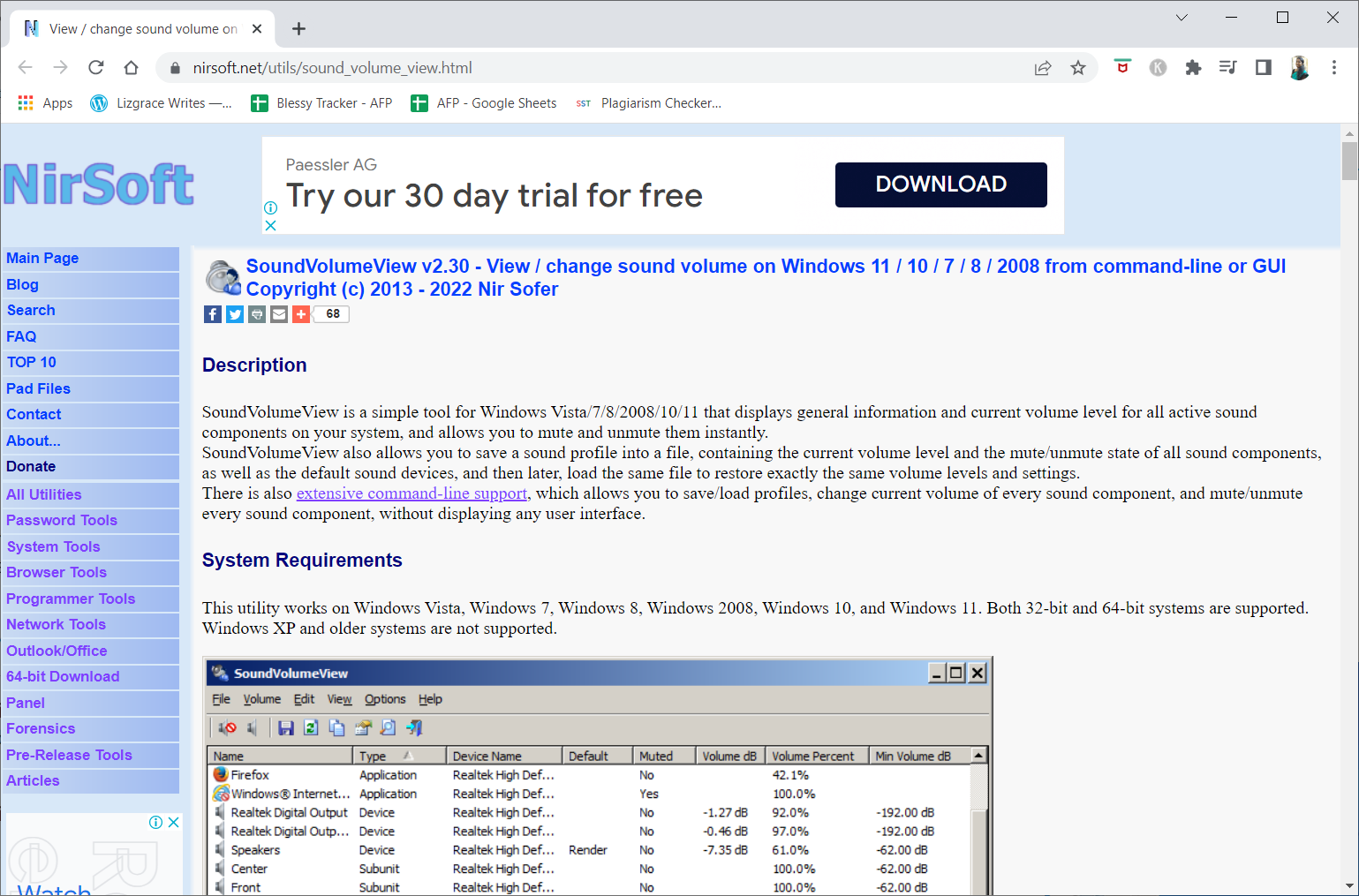
3. Мультитаймер
Програма MultiTimer — це ще одна спеціальна програма, оскільки вона дозволяє вимкнути звук Windows 10 (не певну програму) на певний час. Іншими словами, ви не отримуватимете сповіщень чи звуків автовідтворення протягом зазначеного часу.
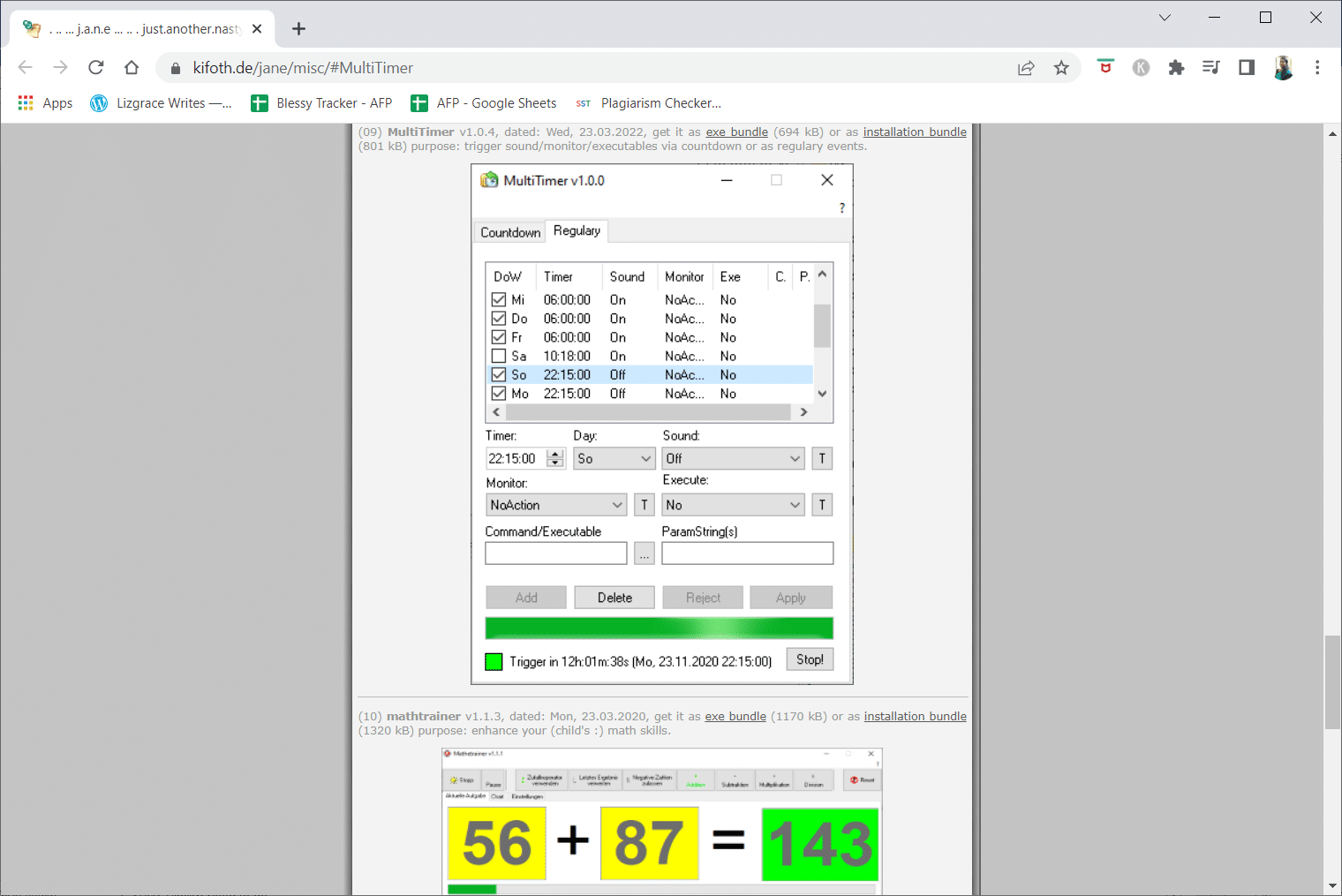
Часті запитання (FAQ)
Q1. Що таке мій мікрофон не працює?
Відповідь: перевірте налаштування звуку на своєму пристрої, щоб дізнатися, чи вимкнено звук чи медіа. Якщо це так, збільште гучність дзвінків на смартфоні та медіа. Частинки бруду можуть швидко накопичуватися і закривати мікрофон на вашому смартфоні.
***
Сподіваємося, що ця інформація була вам корисною, і ви змогли вирішити, як вимкнути звук програми в Windows 10. Будь ласка, повідомте нам, який метод був для вас найбільш вигідним. Будь ласка, скористайтеся формою нижче, якщо у вас є запитання чи коментарі. Також повідомте нам, що ви хочете дізнатися далі.